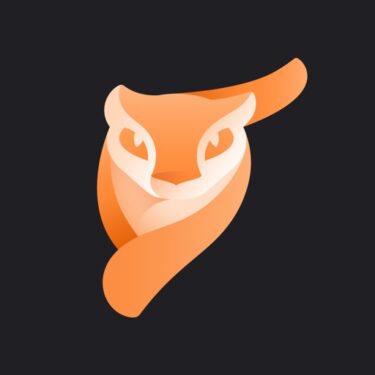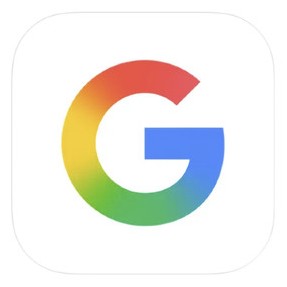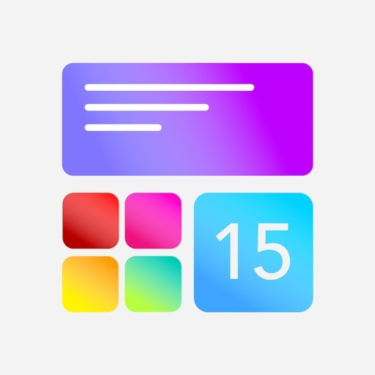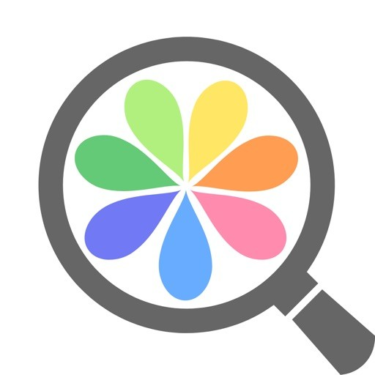「スマホでサクッと印刷したいけど、どのプリンターを選べばいいのか迷っちゃう…」
「旅行先や出張先で気軽に使えるプリンターが欲しいけど、操作が難しいのはイヤ…」なんて思っていませんか?
そんなときに使ってほしいのが、TikTokでも話題になっているミニプリンターと専用アプリ「Funny Print」。
この「Funny Print」アプリ、Bluetoothでスマホとすぐにつながるだけじゃなくて、写真やメモ、Webページなんかもデコって印刷できるのがポイント。
しかも、AIでアニメ風に加工できたり、画像生成AIでオリジナルデザインを作れたりもするから、印刷が一気に楽しくなること間違いなし!
この記事では、ミニプリンターの特徴やアプリの使い方をわかりやすく紹介。どんなシーンで使えるのかもチェックできます。
読み終わるころには、「これ、使ってみたい!」って思えるはず!
Xで話題沸騰中のミニプリンターとは?
 |  |  |  |  |
最近、XやTikTokで急に話題になってる「ミニプリンター」、知ってますか?
手のひらサイズの小さなプリンターなのに、スマホからBluetoothでサクッと印刷できて、しかもAI機能までついてるっていう優れものなんです。
今回はそんな注目アイテムをご紹介。
このミニプリンター、サイズは約82(W)×約82(D)×約40(H)mmという超コンパクト。重さもたったの約140gなので、バッグにポンと入れてどこでも持ち歩けちゃいます。
ポイントは「サーマルプリンター」っていう印刷方式を使ってるところ。感熱紙に熱を加えて印刷するので、なんとインク不要。レシートと同じ方式ですね。
使い方もめちゃくちゃ簡単!電源ボタンをダブルタップするとQRコードが出てくるので、それをスマホで読み取って専用アプリ「Funny Print」をダウンロード。あとはBluetoothで接続すればすぐに使えます。iOSにもAndroidにも対応してるので、スマホを持っていれば誰でも使えるはず。
「設定も簡単、操作も簡単でとても良かったです。スケジュール帳やメモ貼りにめっちゃ使ってます」という口コミもあるように、機械が苦手な人でも直感的に使えるのがポイント。
一瞬で印刷できる!ミニプリンターの機能&魅力
 | 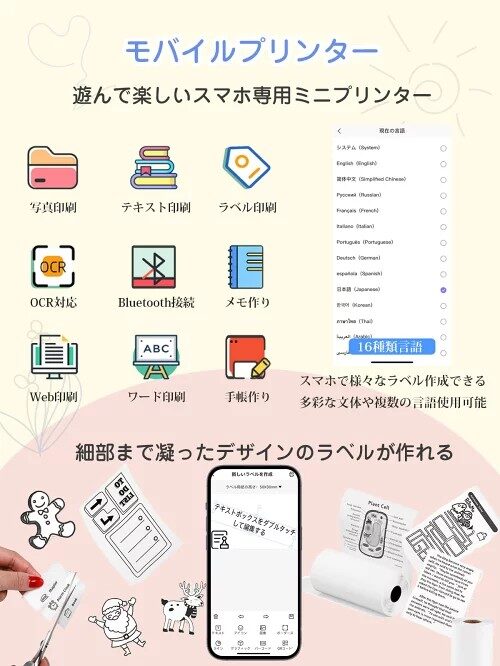 | 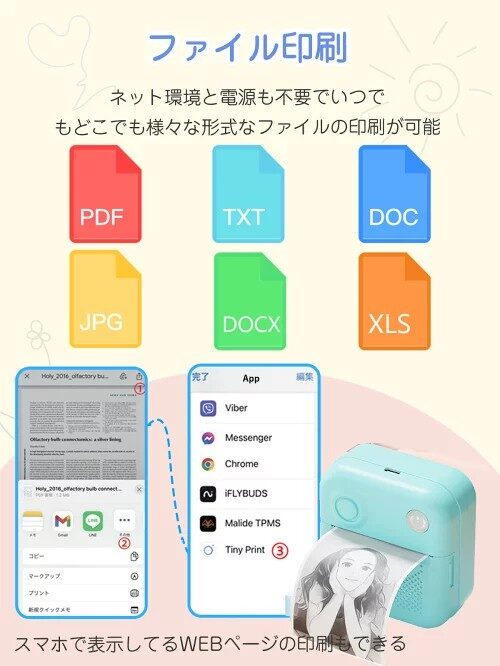 | 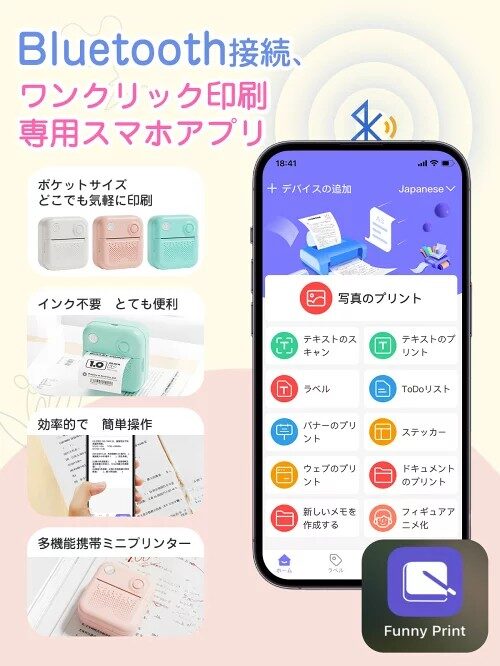 | 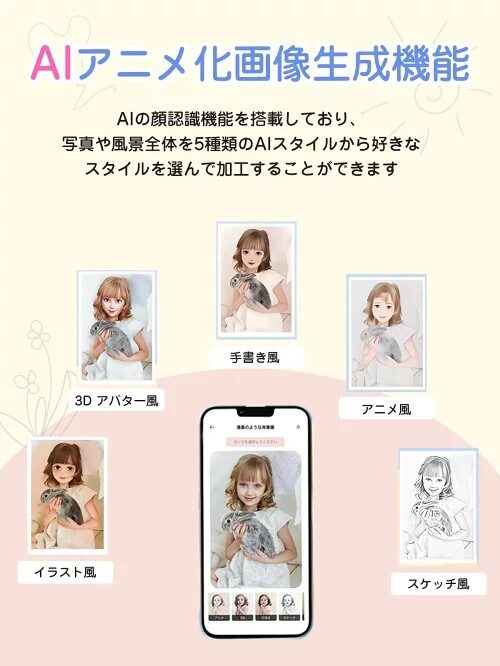 | 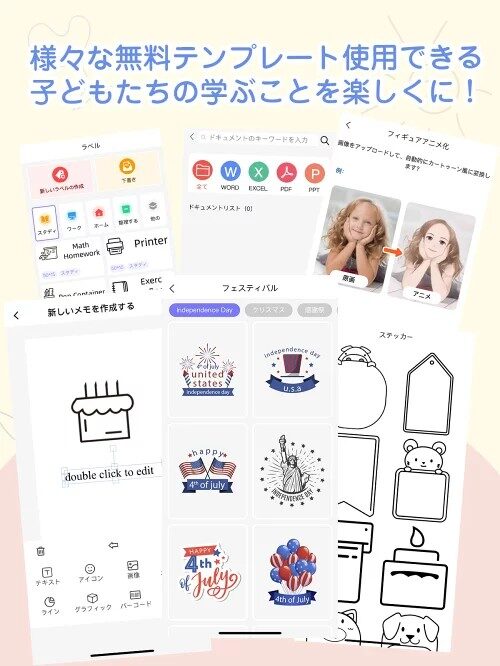 |
ミニプリンターの機能と魅力について、詳しく説明していきます。
コンパクトで持ち運びやすい
このミニプリンター、手のひらサイズの超コンパクト設計なんです。サイズは約82mm×82mm×40mmと小さいから、どこにでも気軽に持ち運び可能。重さもたったの約140gなので、カバンに入れても邪魔になりません。「授業の図や表をすぐにプリントアウトできるから、学習がはかどる!」って話していた学生さんもいましたよ。学習の効率アップを目指すなら、使ってみませんか?
高速印刷&長時間使用可能
感熱紙を使っているから、インクいらずで高速印刷ができるんです。しかも1200mAhの大容量バッテリー搭載で、最大5時間も連続で使えちゃう!充電切れの心配がほとんどないから、外出先でも安心して使えます。確かに、頻繁に充電する必要がないのは便利ですよね。
スマホと簡単連携&多彩な機能
Bluetooth搭載で、専用アプリ「Funny Print」を使えば、スマホとすぐに連携できちゃいます。写真、ファイル、Webページなど、いろんなものが印刷できるんです。写真をすぐにプリントアウトして、アルバムに貼れるのが楽しい。私も使ってみたんですが、アプリで文字やイラストを追加できるのが面白いんです。
AIアニメ化&画像生成機能
これが本当にすごいん!AIの顔認識機能を使って、写真をアニメ風やイラスト風に加工できちゃうんです。アニメ風、イラスト風、3Dアバター風など、5種類のスタイルから選べるんですよ。私の妹は「自分の写真をアニメキャラにして、友達とシェアするのが楽しすぎる!」って大興奮でした。確かに、自分がアニメキャラになるのって、ワクワクしますよね。
さらに、画像生成AI機能もあるんです。テキストで指示するだけで、自動的に画像やイラストが生成されるんですよ。アイデアをすぐに形にできるから、クリエイティブな作業にぴったりです。
多彩なテンプレートとシール印刷
アプリには豊富なデザインテンプレートが用意されています。スケジュール、ラベル、メモ、年賀状など、いろんなものが簡単に作れちゃうんです。ある学生さんは「手帳に貼るオリジナルシールを作るのが楽しくて、勉強のモチベーションが上がった」って言ってました。私も試してみたんですが、確かにオリジナルシールって愛着わきますね。
学校や職場、旅行先など、様々なシーンで活躍してくれるこのミニプリンター。私も使ってみて、アイデアをすぐに形にできる楽しさを実感しました。
みなさんも、このミニプリンターで日常生活をもっと楽しく、便利にしてみませんか?
アプリで接続するだけ!ミニプリンターの使い方を徹底解説
ミニプリンターの魅力は手軽さとコンパクトさにあります。今回は楽天で人気のミニプリンターの接続方法を実際の使用体験を交えて詳しく説明します。
ミニプリンターの基本的な使い方
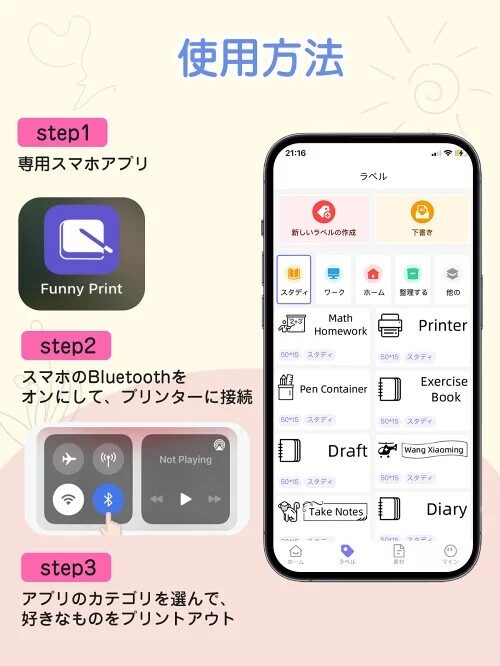
まずは、このミニプリンターを使い始めるためのステップを紹介しますね。思ってたよりずっと簡単!
① 専用アプリのダウンロード
電源ボタンを2回タップすると、自動でQRコードが印刷されます。そのQRコードをスマホで読み取れば、専用アプリ「Funny Print」のダウンロードページにアクセス可能。こういう仕組みって、地味に便利です。
② アプリのインストールと初期設定
App StoreやGoogle Playからアプリをダウンロードしたら、アプリを開きましょう。最初に利用規約が出てくるので、内容を確認して「同意する」をタップしてください。
③ アクセス許可の設定
Bluetoothや位置情報、通知のアクセス許可を求められるはず。これらを許可しないとプリンターとうまく繋がりません。「許可する」を選択しましょう。
④ プリンターとの接続
ここがちょっとしたポイント。スマホのBluetooth設定から直接接続しようとすると、うまくいかないことがあります。必ずアプリ「Funny Print」から接続するのが正解です。
あるユーザーさんも「セットアップがめちゃくちゃ楽だった」と言ってました。「アプリと本体の接続がスムーズでストレスゼロだった」っていう感想、すごく共感。
印刷の基本操作
接続ができたら、いよいよ印刷のスタートです!
- まずは、印刷したいコンテンツの選択。アプリ内のメニューから写真やテキスト、ウェブページなどを選んでください。いろいろな内容に対応しているのがポイントです。
- 次に、編集と加工。文字サイズを変えたり、フレームをつけたり、フィルターをかけたりと、ちょっとしたアレンジが可能です。AIアニメ化機能を使えば、写真をアニメ風やイラスト風に加工することもできますよ。
- 編集が終わったら、印刷ボタンをタップしましょう。あっという間に印刷が始まります!
一度操作に慣れてしまえば、本当に簡単。ある40代女性ユーザーも「アプリを入れれば操作は簡単。本体フォルムもかわいいし、テンプレートもおしゃれ」と高評価です。実際に使ってみると、200DPIの解像度でもけっこう満足できる仕上がり。ただし、注意したい点もあります。
例えば、10代男性ユーザーからは「小さい文字だと少し潰れがちなので、小さすぎるフォントには向いていない」という意見も。確かに、細かい文字を印刷したいときは、フォントサイズを少し大きめにするのがおすすめです。
一方で、50代女性ユーザーは「メモ機能で作った表も、うまく拡大すれば数字までちゃんと読めました。写真も印刷してみたら、思った以上にキレイでした」と満足している様子。
印刷する内容に合わせてちょっとした調整をすれば、仕上がりの満足度もアップ!
便利な活用方法
 |  |
このミニプリンターはいろんな場面で大活躍。実際に使っている人たちの声をご紹介します。
◎学習サポートに
「子供の学習に役立てばと思ってます」という40代女性のコメント。小さな図や表を印刷してノートに貼るのが便利なんです。勉強の効率アップ、間違いなし!
◎ペットの写真プリント
「娘が気に入ってます。愛猫の写真シールをプレゼントしてもらいました」っていう40代女性の声もありました。ペットの写真をシールにして、手帳やノートに貼るのって…最高のアイデアじゃないですか?
◎手帳やノートのカスタムに
シール紙を使えば、印刷したものをそのまま手帳やノートにペタッと貼れるんです。スケジュール管理やToDoリストも、おしゃれに仕上げましょう!
ちなみに、私も旅行に持っていったことがあるんです。その日撮った写真をすぐにプリントして、旅行日記に貼るのが楽しくて。旅の思い出づくりにぴったりかも。
使用時の注意点とコツ
- バッテリー管理:1200mAhの大容量バッテリーは、最大で5時間の連続使用が可能です。ただ、長時間使うときは充電状態に気をつけてください。アプリ画面に表示されるアイコンで、バッテリーの残量がチェックできますよ。
- 用紙の取り扱い:印刷したプリントを取るときには、ちょっと注意が必要です。あるユーザーからは「かなり丁寧に剥がさないと、紙がビリビリ破れてしまう」との声もありました。破れないように、ゆっくり丁寧に扱うのがポイントですね。
- 印刷の最適化:小さい文字や細かい画像を印刷したいときは、アプリ内で拡大・縮小の調整をしてみましょう。「調節することで、よりキレイに印刷できました」というユーザーの声もあります。ぜひ一度試してみてください!
学習や趣味、仕事のメモなど、いろんなシーンで活躍するこのコンパクトなプリンター。
「小型で場所もとらないし、色々使えそう」というユーザーの声もあるように、一度使い始めると手放せなくなる便利さがありますよ。
日常にちょっとした楽しさと便利さをプラスして、自分なりの使い方を見つけてみませんか?
実際のクチコミ
シールも一緒に買っておいた方がいい
想像以上に簡単で良かった。2時間ぐらい充電したら緑の点滅が緑常灯になって、アプリ入れたらすぐ使えた。
時々文字が圧縮されて印刷されるので印刷のやり直しが必要なのと、1番濃い7にしても結構薄いのだけは難点。でもこの値段なら間違いない。
料理レシピなどはCanon、Xの呟きなどのテキスト系はこちらと使い分けるかな、、
文字の印刷には、もってこいの商品でした!
保育現場で働いています。外国にルーツのある園児の保護者さんと意思疎通するために、毎度アプリで翻訳してから、メモに書き写していました。しかし、その手間をなんとかできないか?と思い、探してこの商品に出会いました!アプリで翻訳→スクショ→この商品で印刷。とてもスムーズで、もっと早くに買えば良かったです!
ラベルなどを安くて手軽にプリントしたい方
中国製品ですかね?
製品の質としては日本製でもっと良いものがありそうですが、
・ラベルなどを安くて手軽にプリントしたい(インクカートリッジの補充が面倒)
・色んな機能がほしい!
という方には良さそうです。
良い点:
・アプリの動作が軽い ・プリントボタンを押してからプリント完了までがかなり早い
・対応の感熱紙があればインクは不要 ・本体自体が小さく、充電式なので外へ持ち運びできる
デメリット:
・説明書は英語or中国語のみ(イケアの説明書などでも理解が早い人は大丈夫かと)
・アプリで難しいデザインはできない(デザインソフトで制作したデータを使うことはできるが印刷品質をみると凝った複雑なデザインの印刷は厳しそう)
・印刷の質はあまり良くない。
巻き方が逆でした
紙のほうは問題なく印刷できましたがシールの方が印字されずおかしいなと思いよく見たら巻き方が印字面と逆向きになっていたので全部巻き直しました。きちんと確認してほしいです。
アプリでミニプリンターを使いこなそう!

この記事では、スマホとBluetoothでサクッとつながるミニプリンター用アプリ「Funny Print」の魅力や使い方を紹介しました。
写真やメモの印刷はもちろん、画像加工やアニメ風デザインも楽しめるのがポイント。
- ミニプリンターは軽くてコンパクトだから持ち運びもラクラク。
- インクがいらない感熱式で、印刷もスピーディー。
- AI機能も搭載されていて、アニメ風の加工や画像生成も可能です。
- シールやメモのテンプレートを使えば、印刷の効率アップも間違いなし。
これがあれば、旅行先や学校、オフィスなど、どこでもサクッと印刷できるから便利さアップ。メモやスケジュール管理も、もっとおしゃれに整理できます。
まずは実際に使って、テンプレートやAI機能をいろいろ試してみてください。